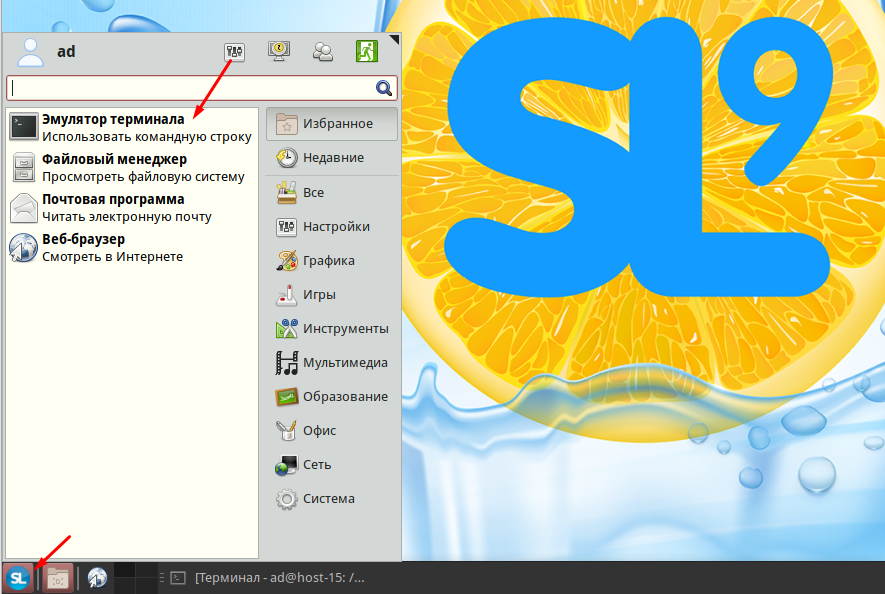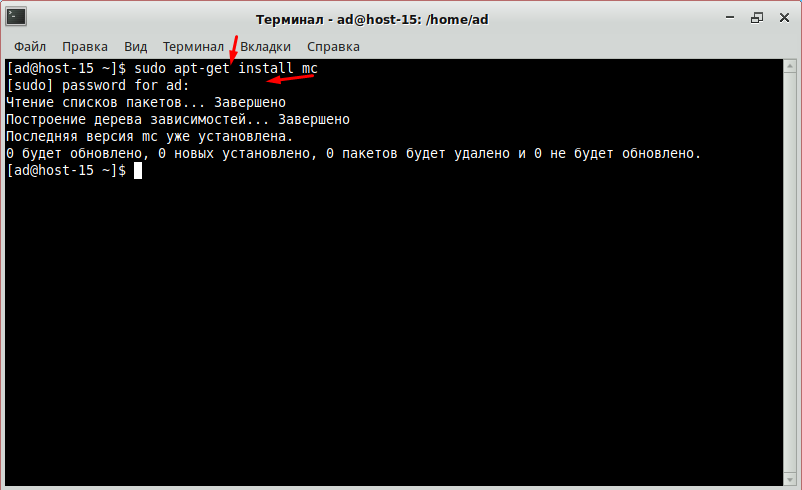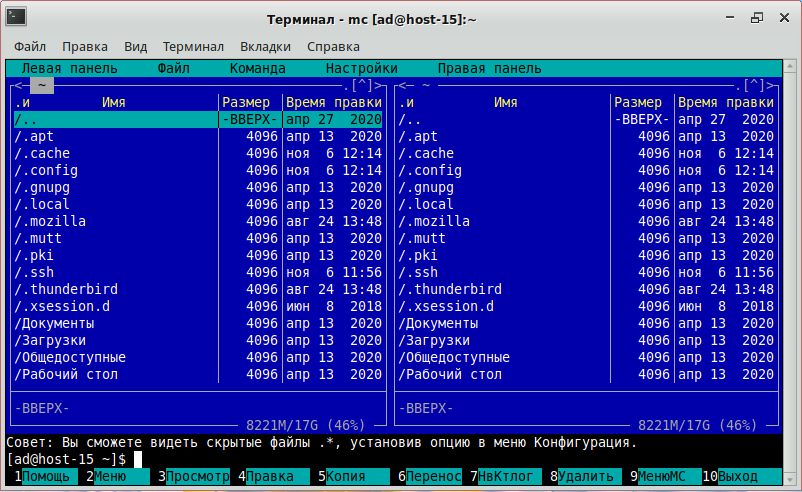Как установить MC в Simply Linux 9
Для того чтобы облегчить работу с Linux через терминал. Рекомендую использовать файловый менеджер MC. Это очень простой и удобный инструмент. Который должен быть всегда под рукой. С его помощью вы сможете работать с файлами (конфигами). Создавать новые, изменять старые, переносить и удалять. Так же у вас будет удобная навигация по каталогом системы. Установить MC очень просто, нужно ввести всего одну команду. Давайте на примере Simply Linux установим MC.
Установка файлового менеджера
Для того чтобы установить файловый менеджер mc нужно запустить терминал. Сделать это можно через пуск.
После чего нужно получить права суперпользователя. Для этого вводим
su
и пароль от учетной записи суперпользователя.
Для установки самого пакета вводим
apt-get install mc
У меня уже установлен файловый менеджер поэтому мне система сообщила что последня версия уже установлена.
Можно также установить командой
sudo apt-get install mc
Далее вводим пароль супераользователя.
После чего уже можно пользоваться менеджером, для запуска вводим команду mc.
Вот так можно установить файловый менеджер MC в Simply Linux. Данные команды также актуальны и для других Linux систем, например, Ubuntu, Debian.